こんにちは、MATTU(@sunmattu)です。
Surface Pro Xは外での利用に非常に便利で、購入以来酷使しています。
ただ、外で利用するときに一つ問題なのが「画面が狭いこと」。
これはSurface Pro Xに限らないのですが、普段2画面使いしている人ほど、外出中に13インチの画面を1画面で使うのが窮屈な印象を持っているはず。
15インチなどより大きな画面を使えば解決するかといえばそういうわけでもなく、使い勝手に左右するのは「画面数」なんだと痛感しています。
ということで、外出先でも2画面で操作できるように「モバイルディスプレイ」を買ってみました。
恐ろしく便利ですね。
Surface Pro XのUSB Type-CはUSB 3.1 Gen.2に対応しているので、USBケーブル1本だけ接続すれば、2画面をどこでも楽しめるのです。
USBケーブル1本で使えるモバイルモニター、外での作業性が飛躍的に上がる!!
外でPC作業することは多いのですが、2画面で作業できないと格段に作業効率が落ちる、というのを実感していました。

例えば、15インチのNotebook 9 Pen。
画面を大きくしたい、というよりは、GPUの強化を狙って買いました。
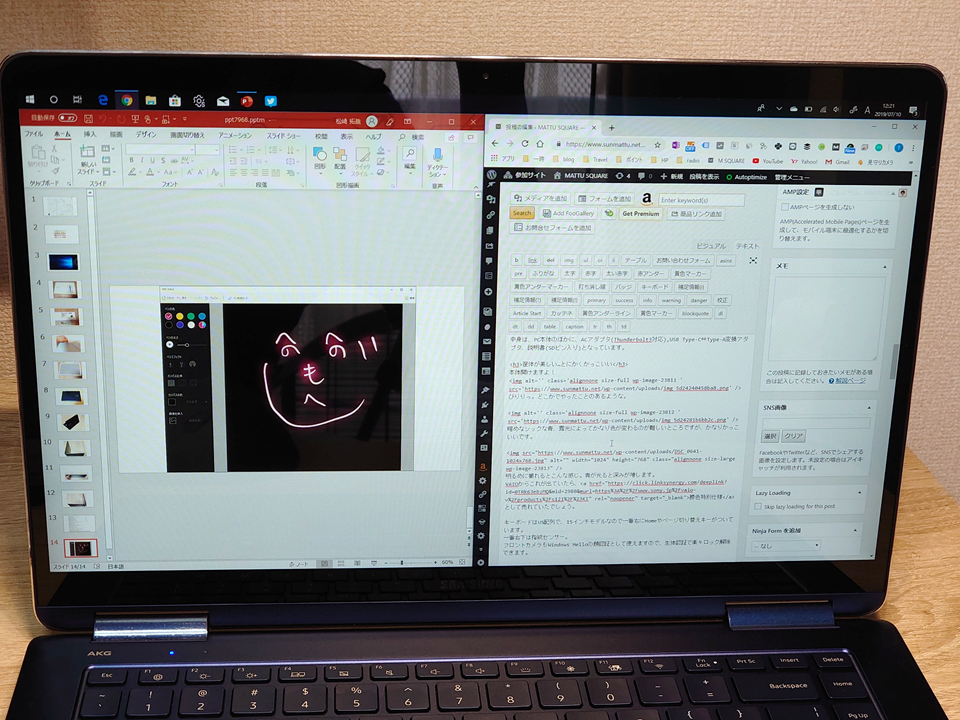
もともと13インチのNotebook 9 Penも使っていましたが(今も使っています)、15インチ版のほうが画面2分割は見やすいし捗ります。
ただ、等分割で使う場合、縦長ウィンドウが2つ並ぶような格好に。
横長対応のアプリ・サイトが多いので、やっぱり長期間は使いにくいのです。
購入したのはEVICIVのタッチ対応モバイルディスプレイ
今回購入したのは、EVICIVのモバイルディスプレイです。
商品ページに型番の記載がないですが、取扱説明書によるとMDS-13306、とのこと。
端子は、miniHDMIと充電用PD端子、USB Type-C(USB 3.1 Gen.2)の3つがついています。
そのほかはイヤホン端子、メニューボタン類がついています。

モニタは13インチの16:9ディスプレイ、IPSの1920:1080となっています。
4Kディスプレイも増えてきていますが、まあFullHDで十分かなと思います(そんなに細かい字は読めないし…)。

ケース付きで、ケースがスタンドにもなります。
Surface Pro Xとモバイルディスプレイを組み合わせて使ってみる
Surface Pro XとEVICIVのモバイルディスプレイを重ねるとこんな感じ。
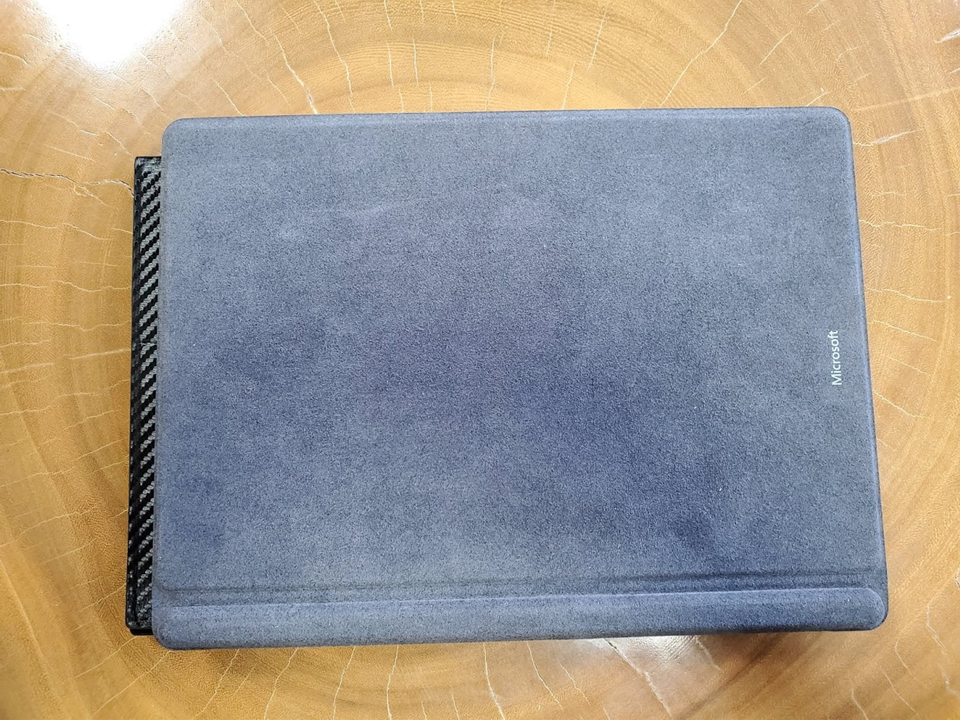
上がSurface Pro X、下がモバイルディスプレイです。
かなり近い大きさで、重ねて持ち運ぶのが便利です。
Surface Pro XのUSB端子はUSB 3.1 Gen.2に対応しています。
USB Type-C同士でつなげば…

こんな感じで、USB Type-Cケーブル1本のみで2画面動作を楽しむことができます。
たとえば、ブラウザと動画編集ソフト「Davinci Resolve」のペアとか…

動画編集ソフトは64bit対応のみのものが多いので、Chromeリモートデスクトップを利用しています。
ストレスなく利用できるので、おススメ。
母艦PC側が16:9の画面を使っているので、Chromeリモートデスクトップを全画面表示で使うとすごくいい感じにフィットします。
モバイルディスプレイはタッチパネル対応にしました。
モバイル環境でサブディスプレイのほうにマウスを動かすのが面倒、ということも多いため、ワンタッチでサブディスプレイ側にマウスを動かすことを狙ってです。
サブディスプレイは右側に置くことがほとんどなので、マウスとディスプレイが接近するのです。
ちょっと指で操作するというよりは、サブ画面側にマウスを持っていく、ぐらいの感じ…
細かい位置決めは、ちゃんとマウスでやります。
これだけでも結構違うんですよね…
作業環境をよくすることで、どんどん効率が上がる!
作業環境は、仕事の効率にも非常に効いてくるところです。
個人的には、「マウスとモニターは常にPCと持ち歩くべき」と思っています。
マウスとモニターがあるだけで、全然効率が違うんです。
このEVICIVのモニターは698g、厚さは8.5mmと、実際持ってみるとかなり軽い印象を受けます。
Surface Pro Xとセットで持ち歩けますね。
マウスはSurface Arc Mouseがおススメ。折りたためるので全くかさばりません。
私も家ではトラックボール派なのですが、外ではSurface Arc Mouseを使っています。便利。
Surface Pro Xの実機レビュー
漆黒のかっこいいSurface Pro Xは、持ち運びPCとして使い心地も快適です。
実際にいち早く購入し、実機レビューしています。

















コメント